Uaktualnianie z usługi Azure Front Door Standard do wersji Premium
Usługa Azure Front Door obsługuje uaktualnianie z warstwy Standardowa do warstwy Premium w celu uzyskania bardziej zaawansowanych możliwości i zwiększenia limitu przydziału. Uaktualnienie nie powoduje przestoju usług ani aplikacji. Aby uzyskać więcej informacji na temat różnic między warstwami Standardowa i Premium, zobacz Porównanie warstw.
Ten artykuł przeprowadzi Cię przez proces uaktualniania warstwy dla profilu usługi Azure Front Door Standard. Po uaktualnieniu opłata podstawowa za usługę Azure Front Door Premium jest naliczana za stawkę godzinową.
Ważne
Obniżanie z warstwy Premium do warstwy Standardowa nie jest obsługiwane.
Wymaganie wstępne
Upewnij się, że masz profil usługi Azure Front Door Standard dostępny w subskrypcji do uaktualnienia.
Zmiana warstwy na wyższą
Przejdź do profilu usługi Azure Front Door Standard, który chcesz uaktualnić, a następnie wybierz pozycję Konfiguracja w obszarze Ustawienia.
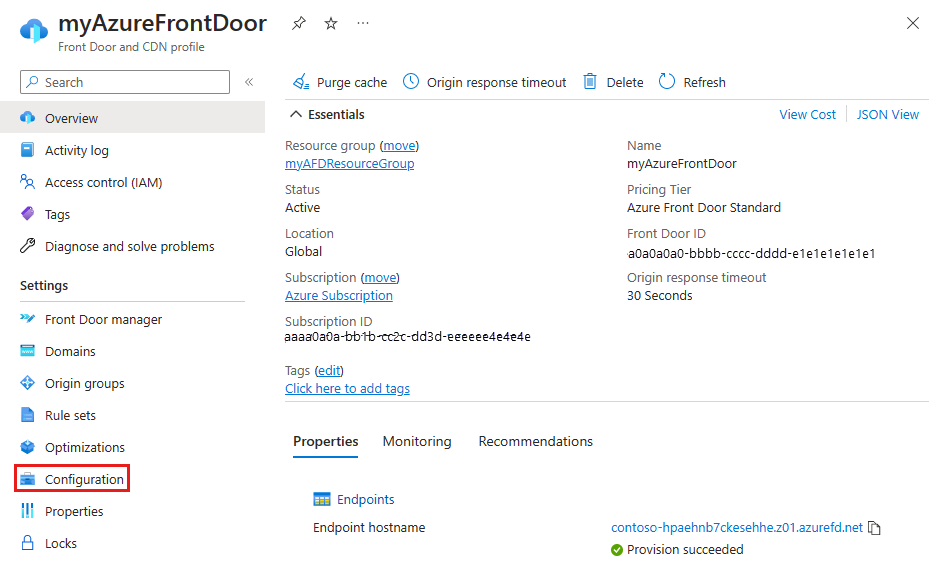
Wybierz pozycję Uaktualnij , aby rozpocząć proces uaktualniania. Jeśli nie masz żadnych zasad zapory aplikacji internetowej skojarzonych z profilem usługi Front Door Standard, zostanie wyświetlony monit z potwierdzeniem przejścia do uaktualnienia.

Jeśli masz zasady zapory aplikacji internetowej skojarzone z profilem usługi Front Door Standard, zostanie wyświetlona strona Uaktualnianie zasad zapory aplikacji internetowej . Na tej stronie decydujesz, czy chcesz utworzyć kopie zasad zapory aplikacji internetowej, czy użyć istniejących zasad zapory aplikacji internetowej w warstwie Premium. W tym kroku możesz również zmienić nazwę nowej kopii zasad zapory aplikacji internetowej.

Uwaga
Aby użyć zarządzanych reguł zapory aplikacji internetowej dla nowych kopii zasad zapory aplikacji internetowej w warstwie Premium, należy je ręcznie włączyć po uaktualnieniu profilu usługi Front Door.
Po zakończeniu konfigurowania zasad zapory aplikacji internetowej wybierz pozycję Uaktualnij . Wybierz pozycję Tak , aby potwierdzić, że chcesz kontynuować uaktualnianie.

Proces uaktualniania tworzy nowe zasady zapory aplikacji internetowej w warstwie Premium w warstwie Premium i kojarzy je z profilem usługi Front Door Premium. Uaktualnienie może potrwać kilka minut w zależności od złożoności profilu usługi Front Door Standard.

Po zakończeniu uaktualniania na stronie Konfiguracja zostanie wyświetlona pozycja Warstwa: Premium.

Uwaga
Opłaty są teraz naliczane za usługę Azure Front Door Premium według stawki godzinowej.
Następne kroki
- Dowiedz się więcej na temat reguły zarządzanej dla zasad zapory aplikacji internetowej usługi Azure Front Door.
- Dowiedz się, jak włączyć Private Link do zasobów źródłowych w usłudze Azure Front Door.